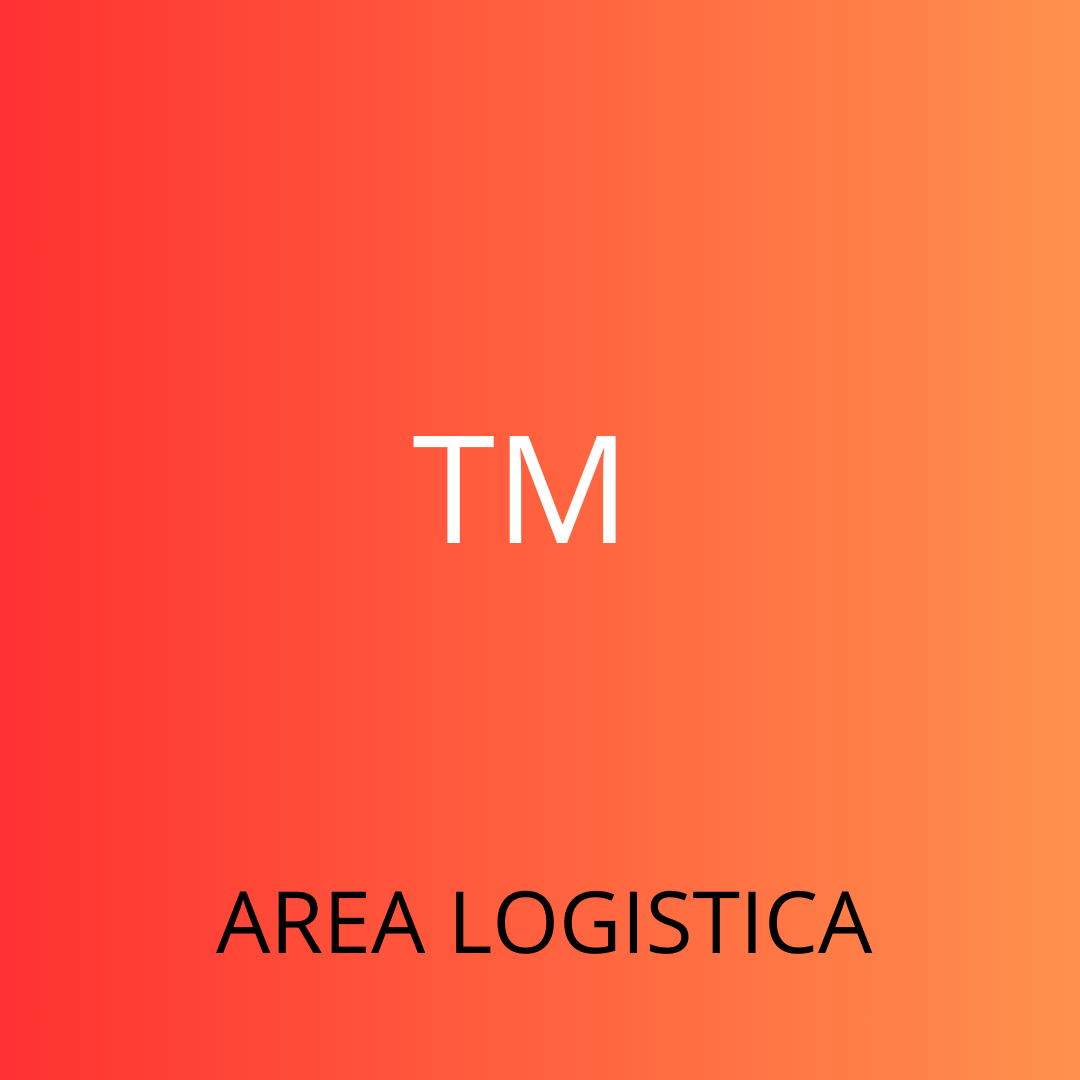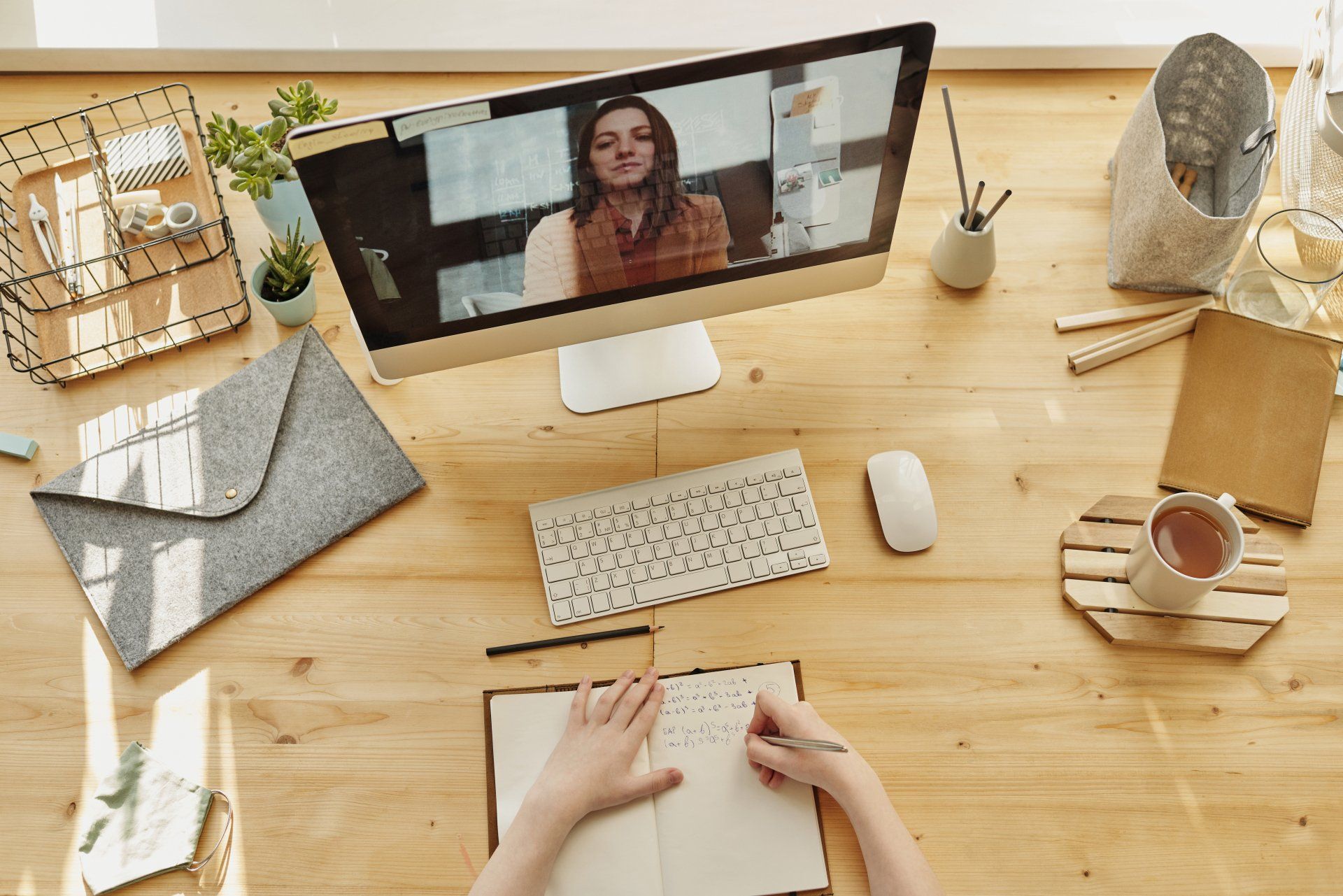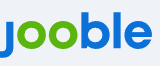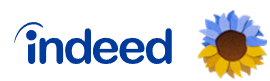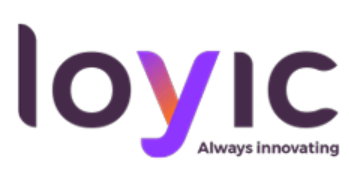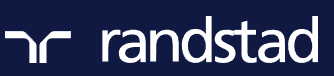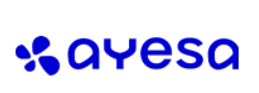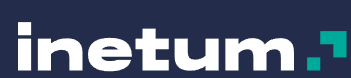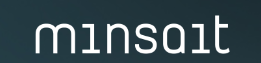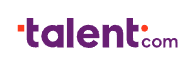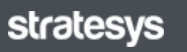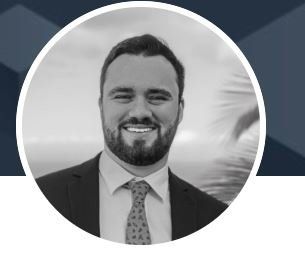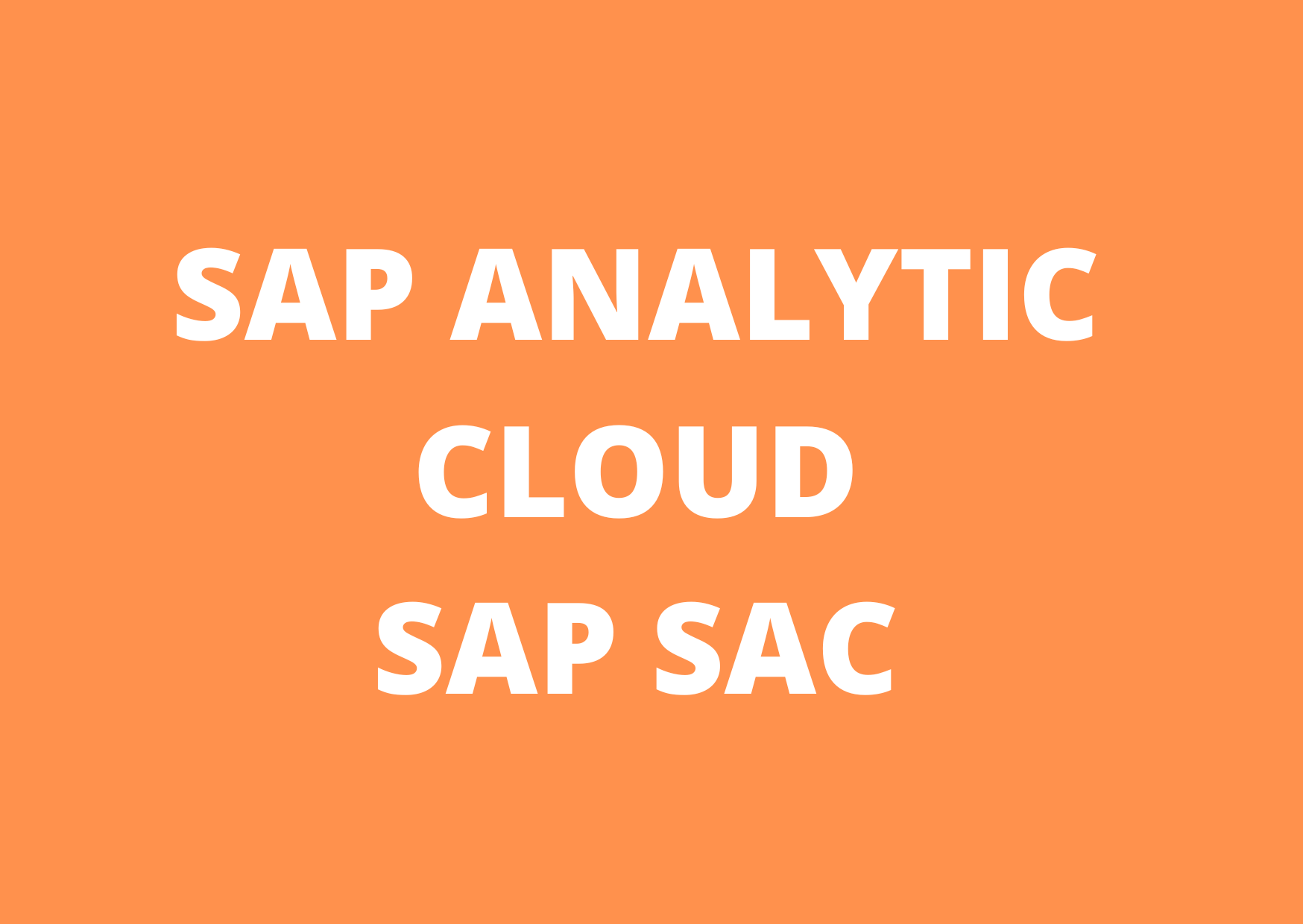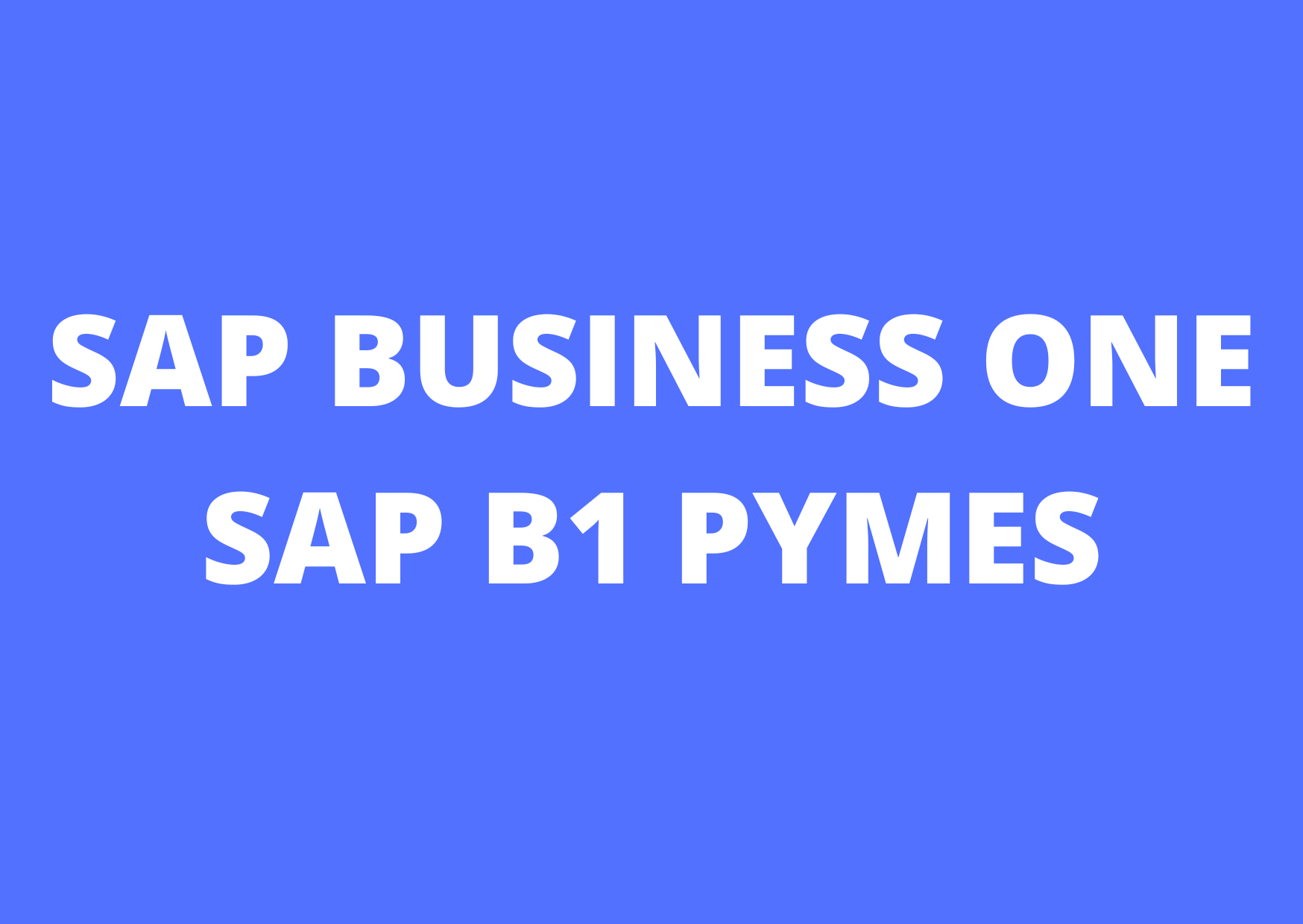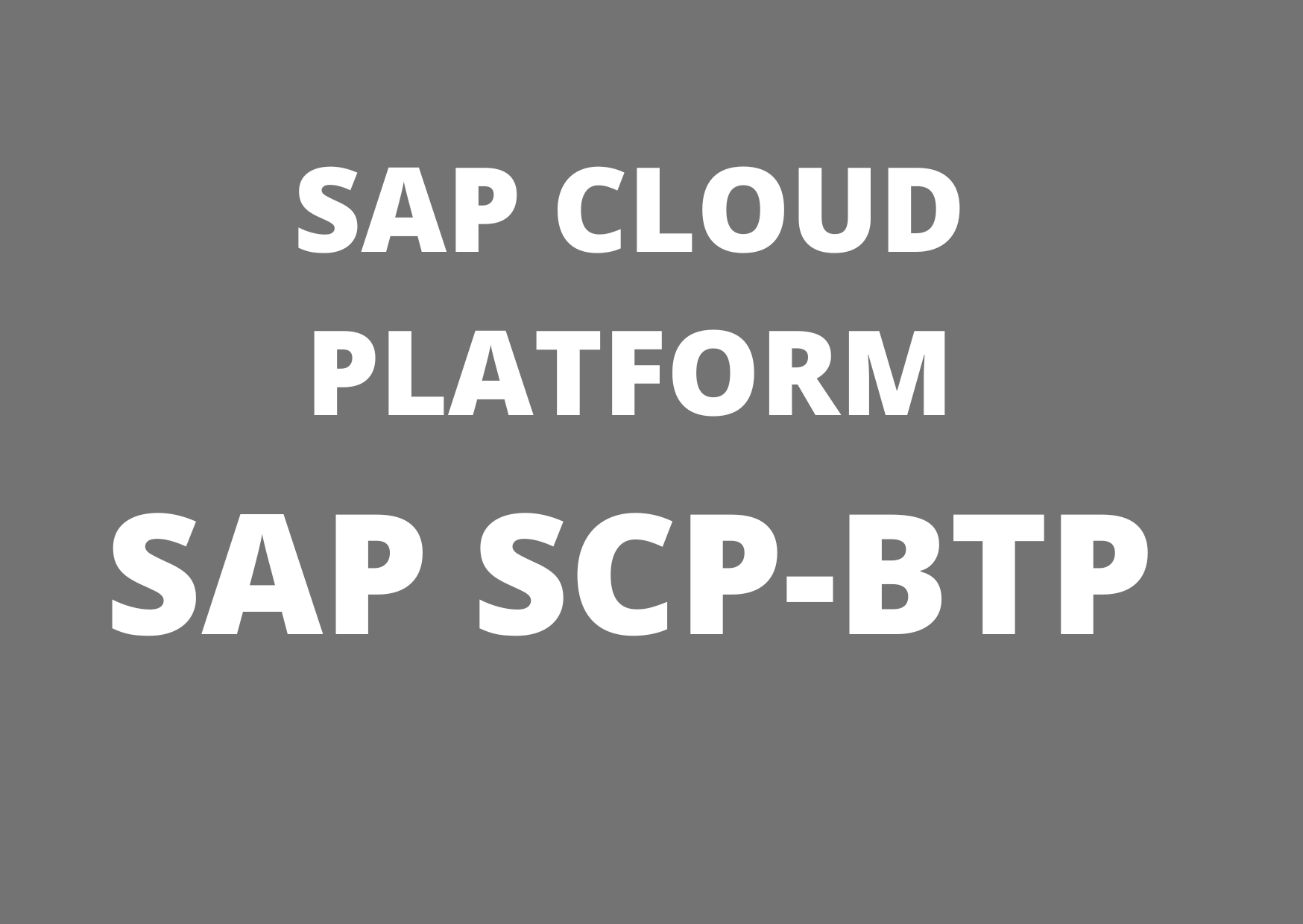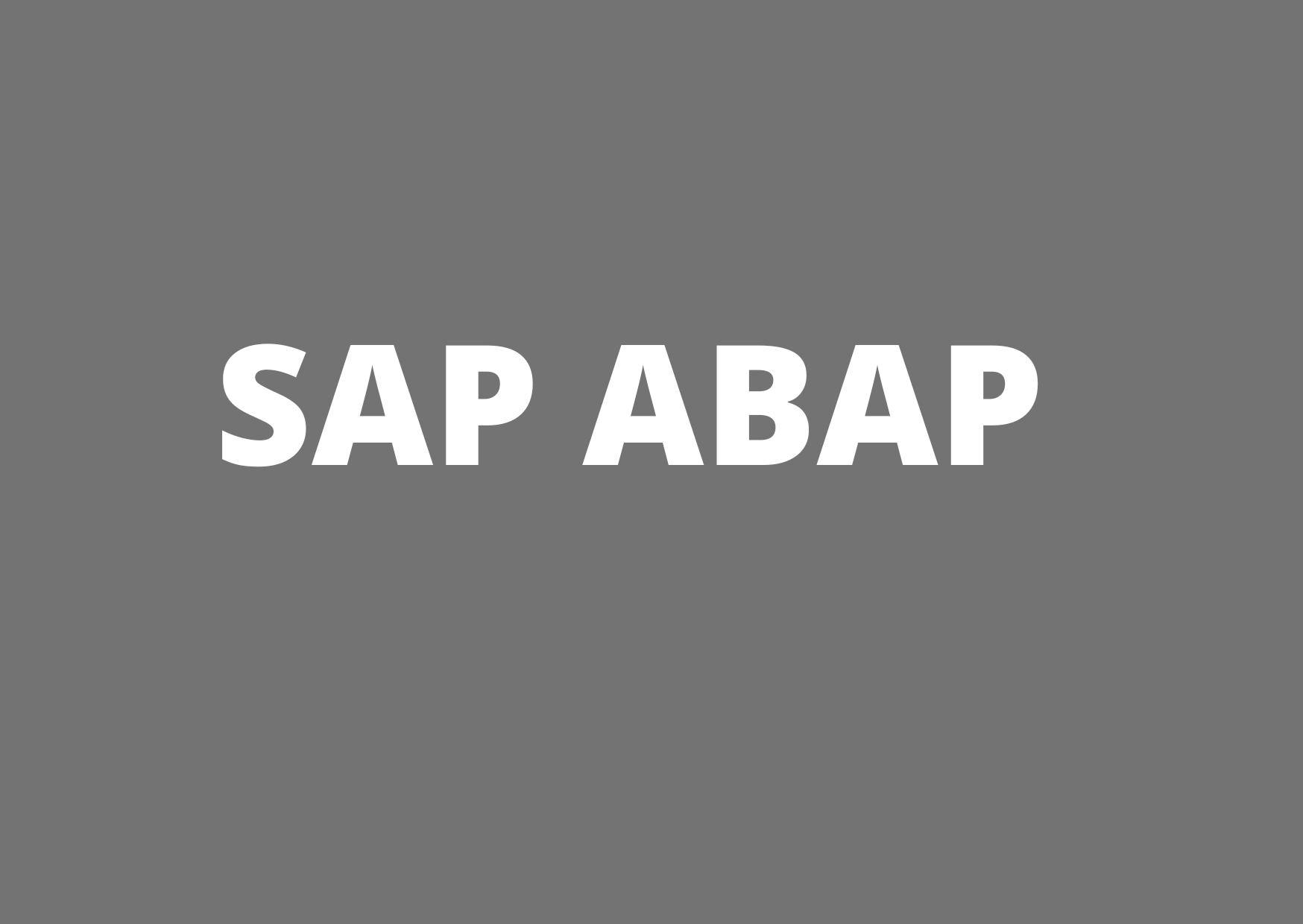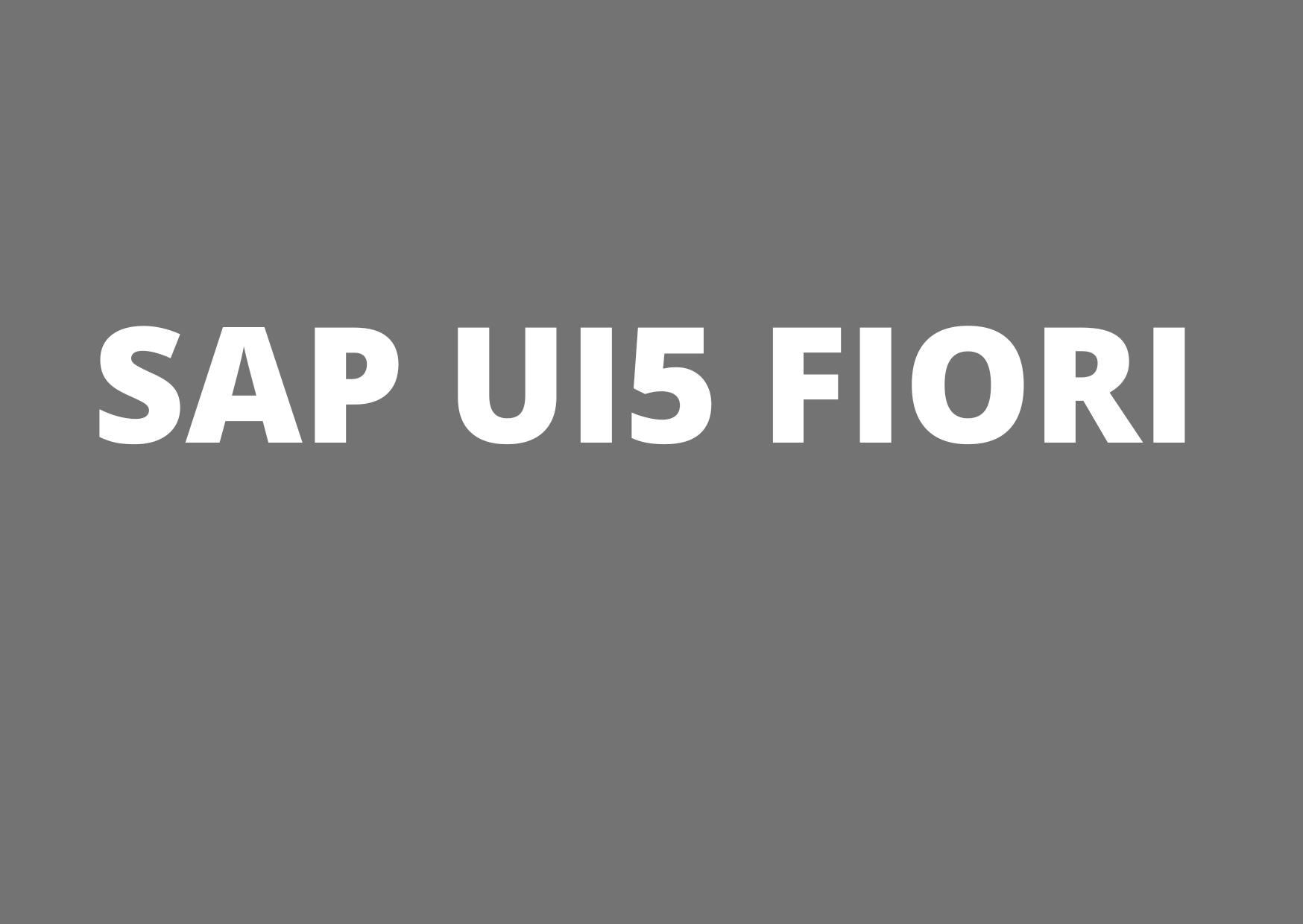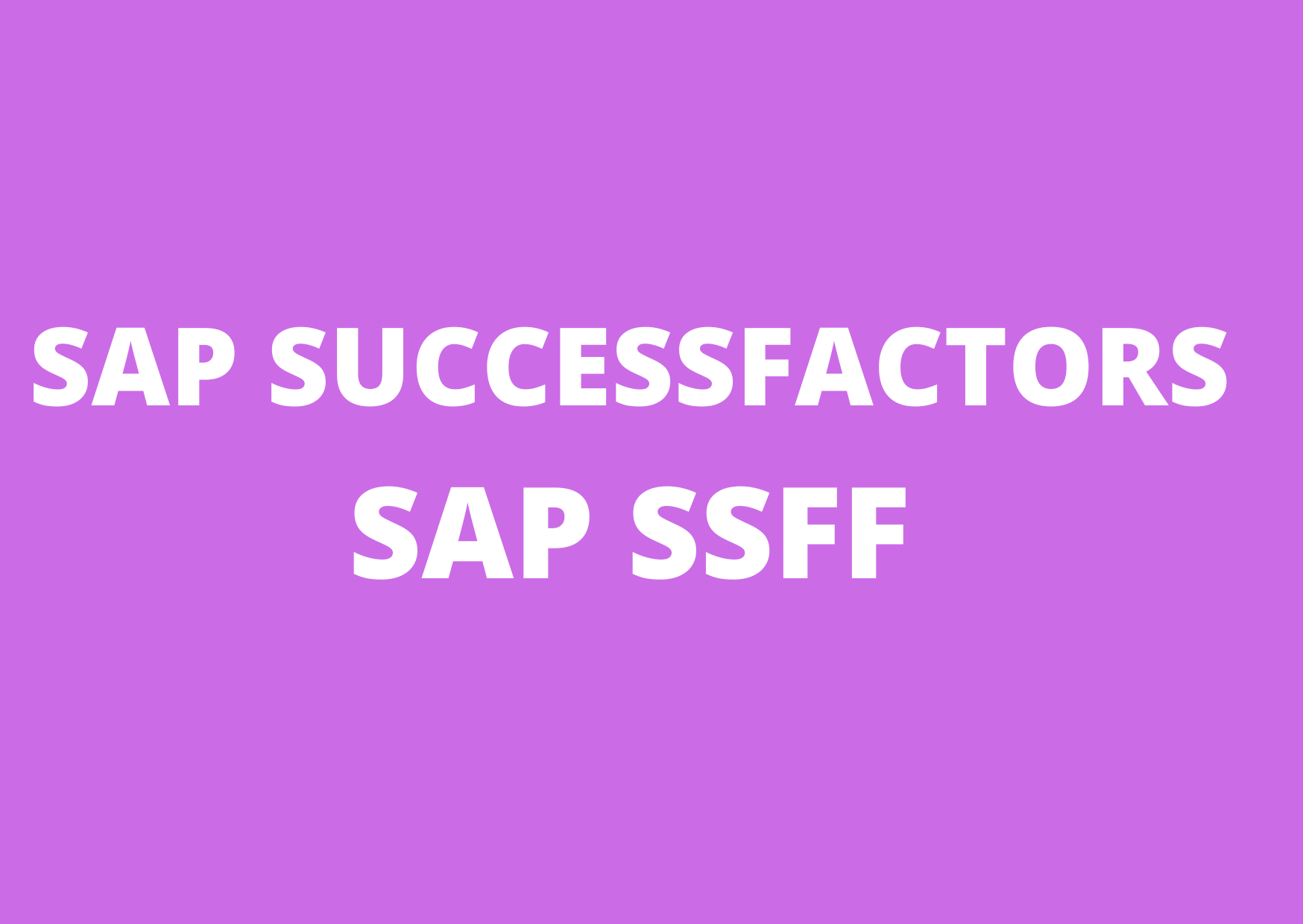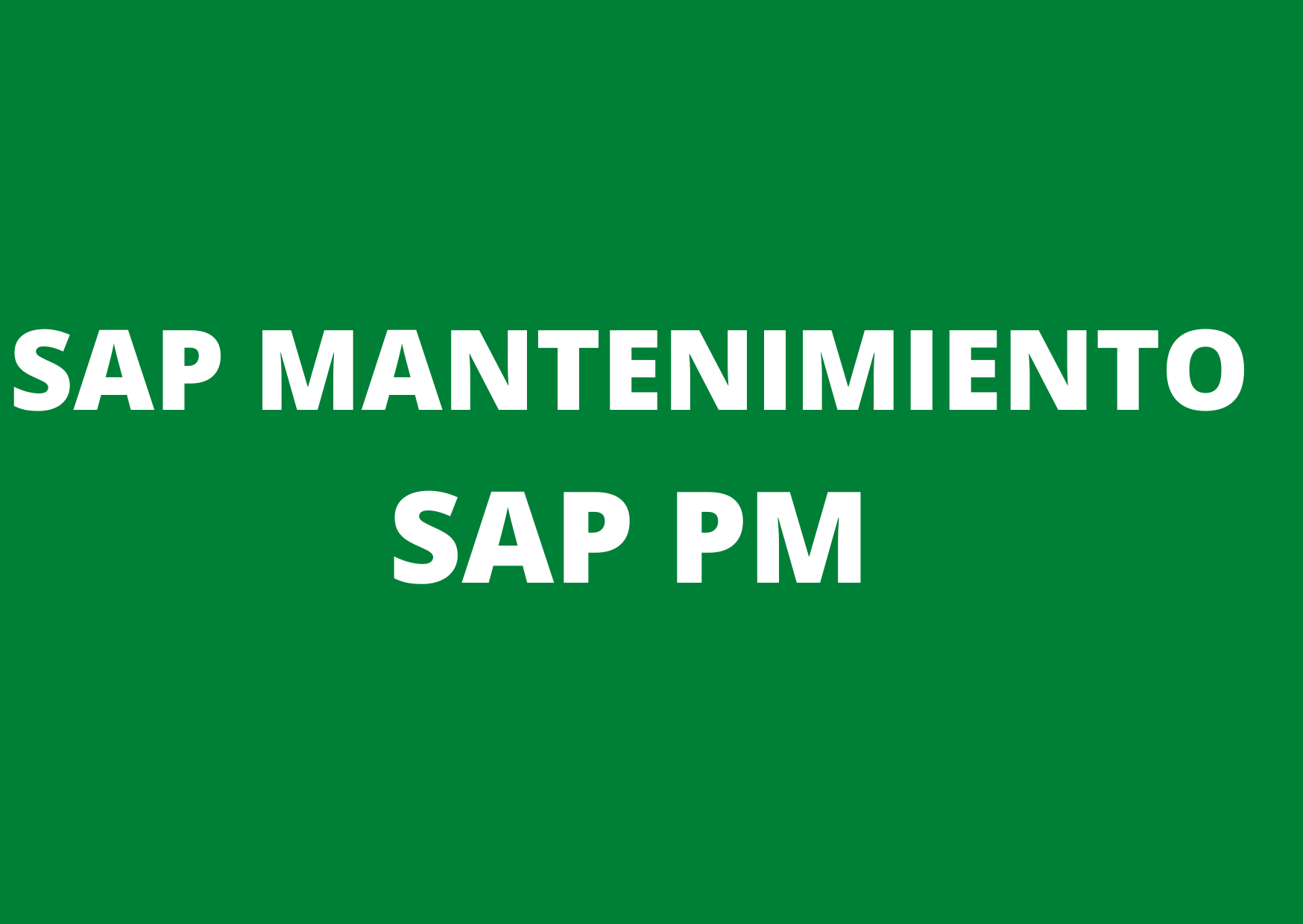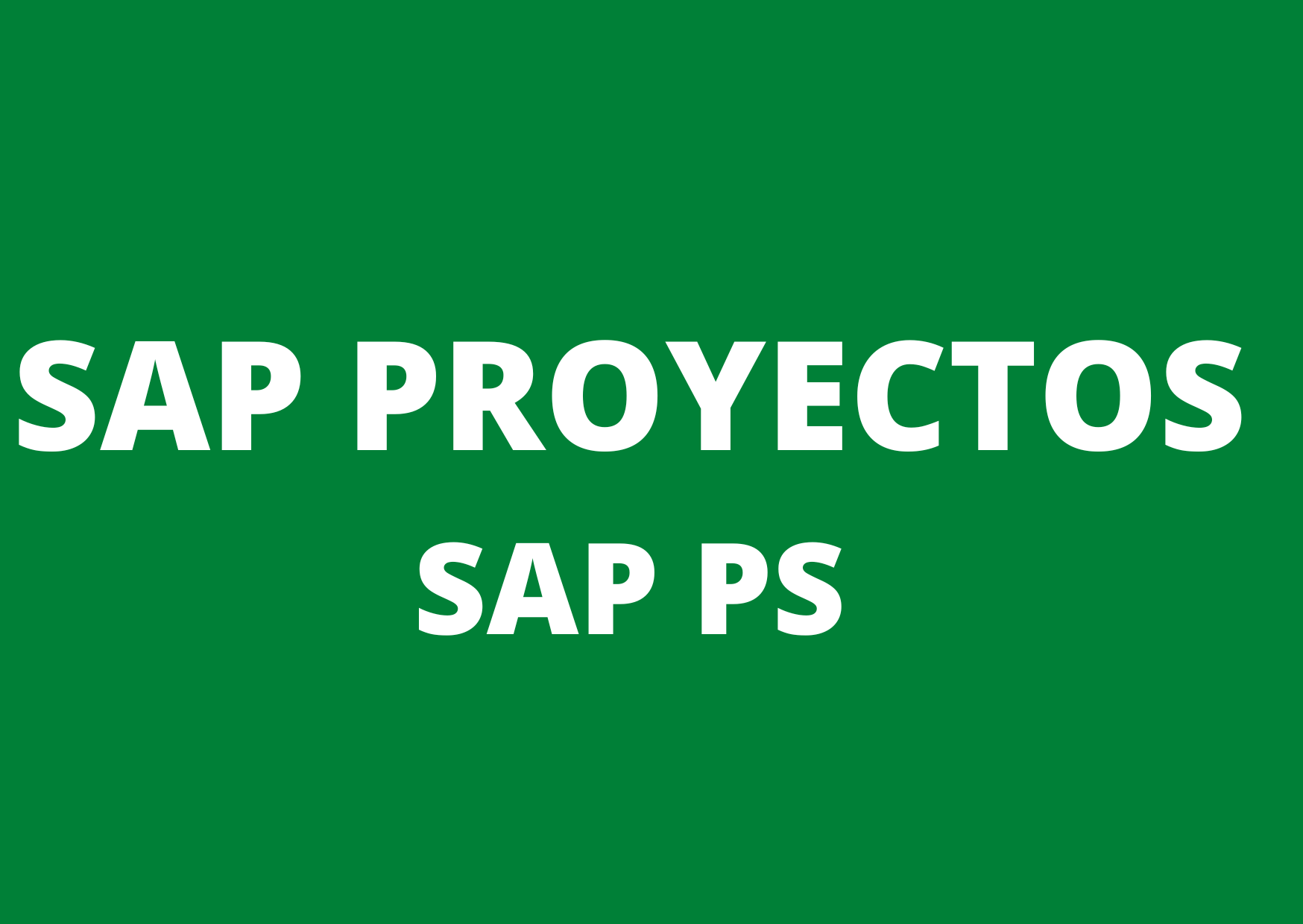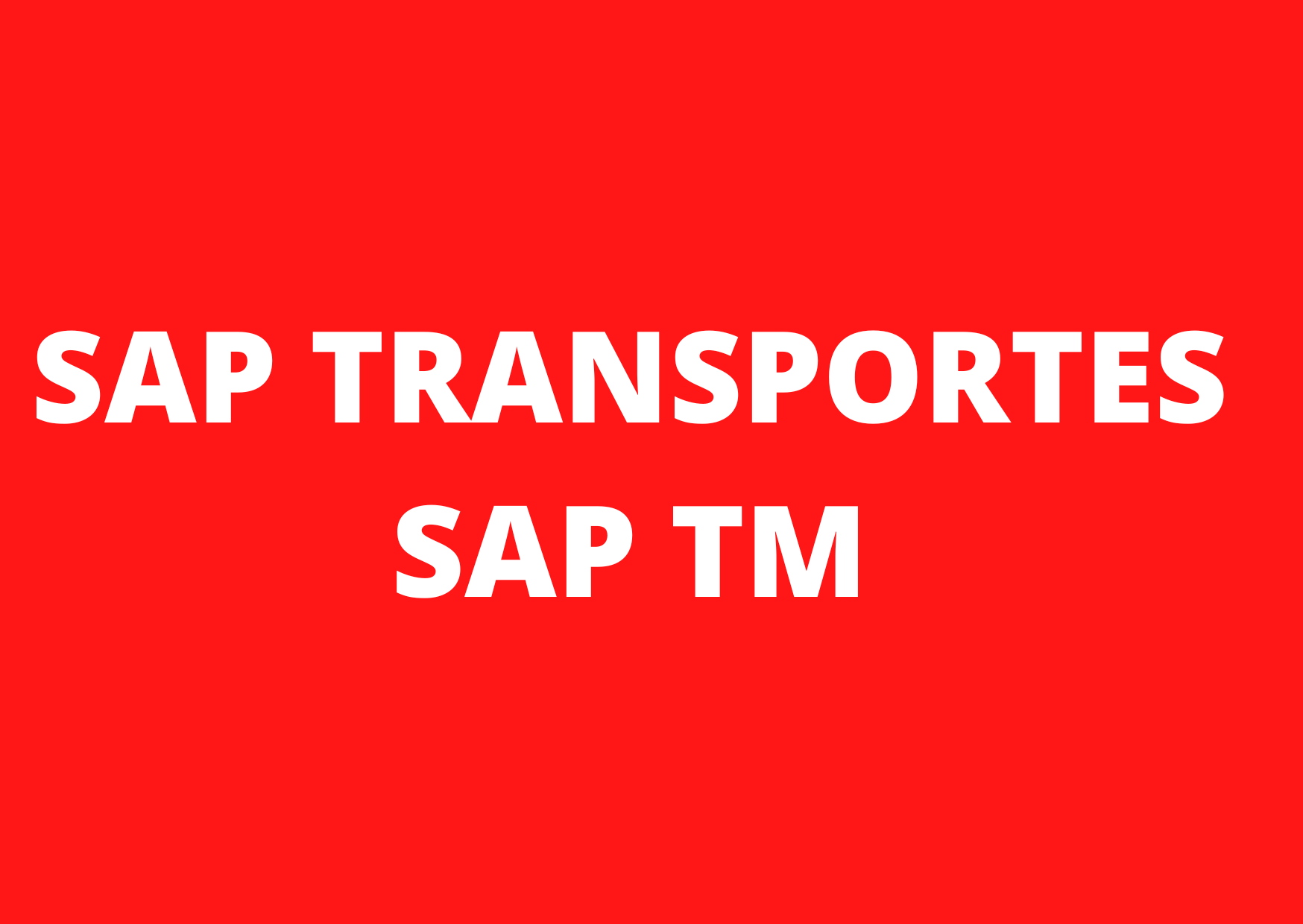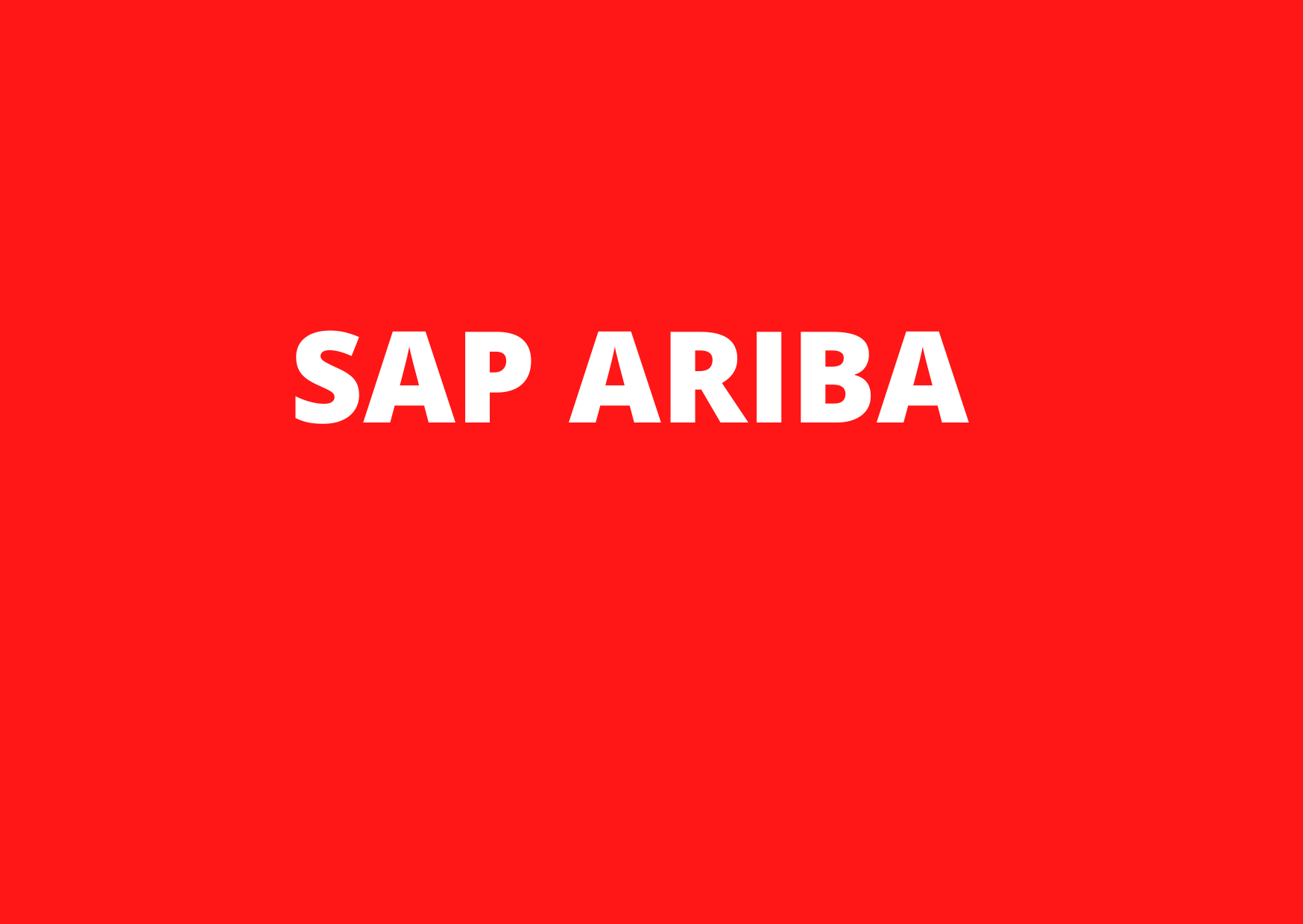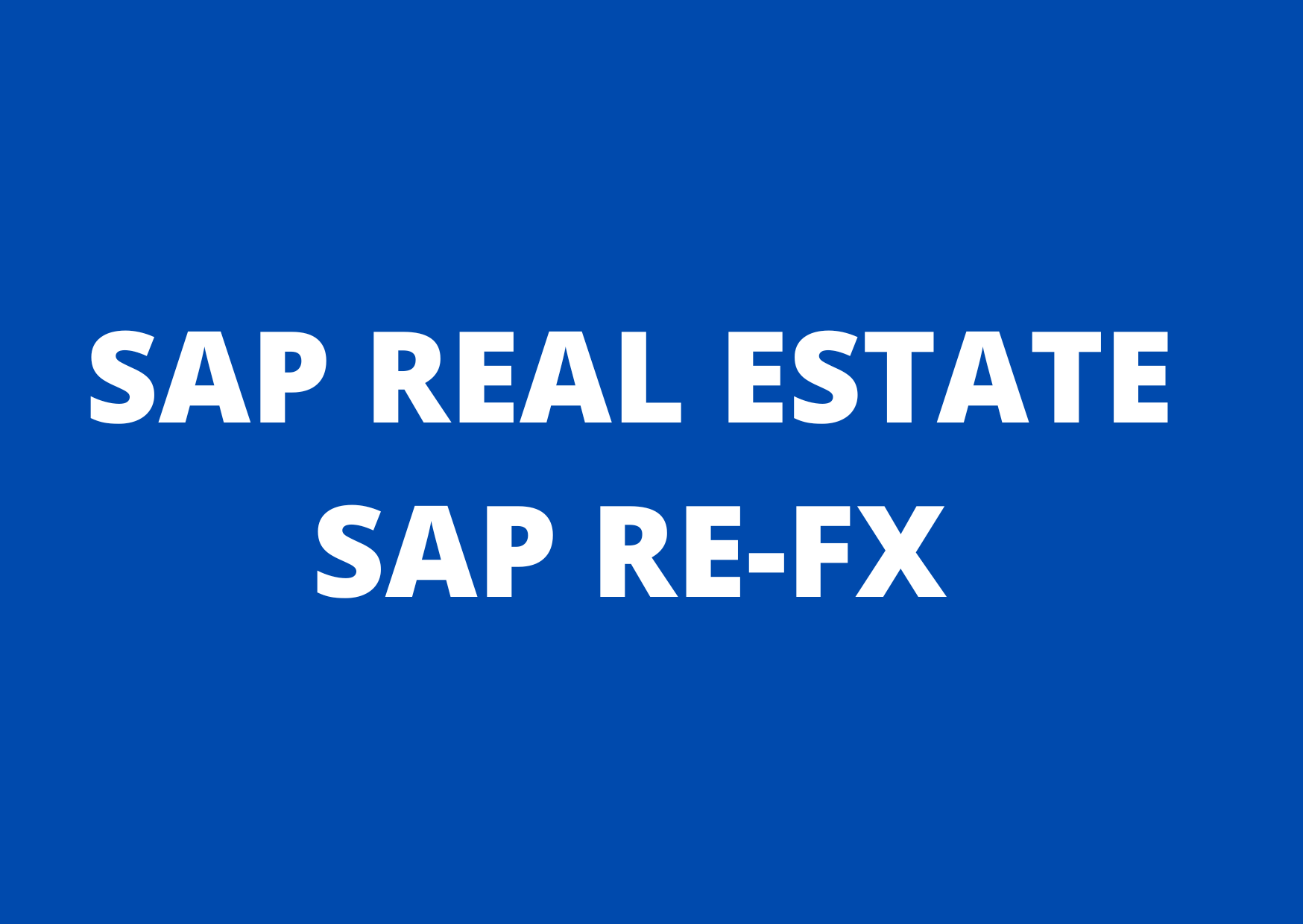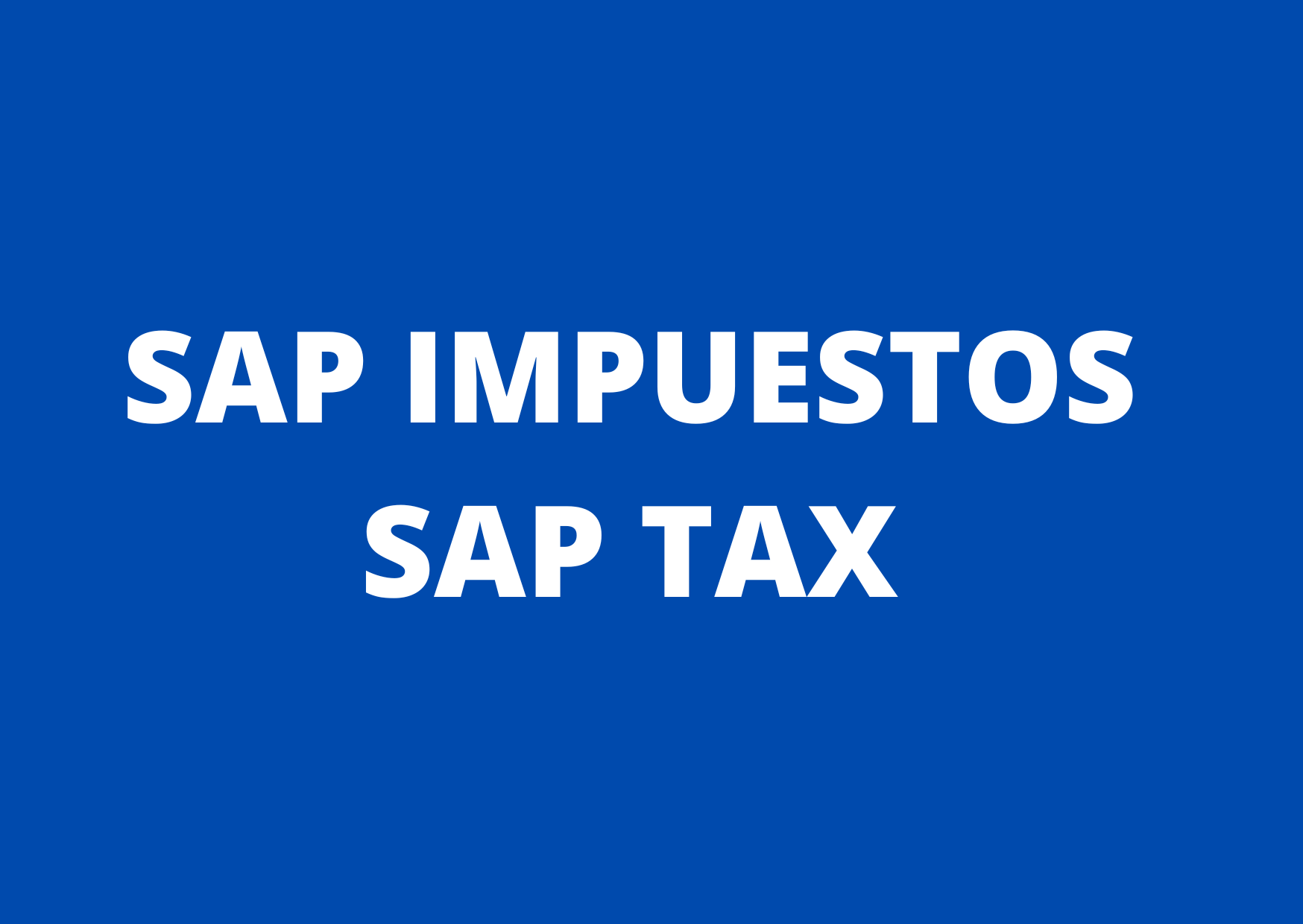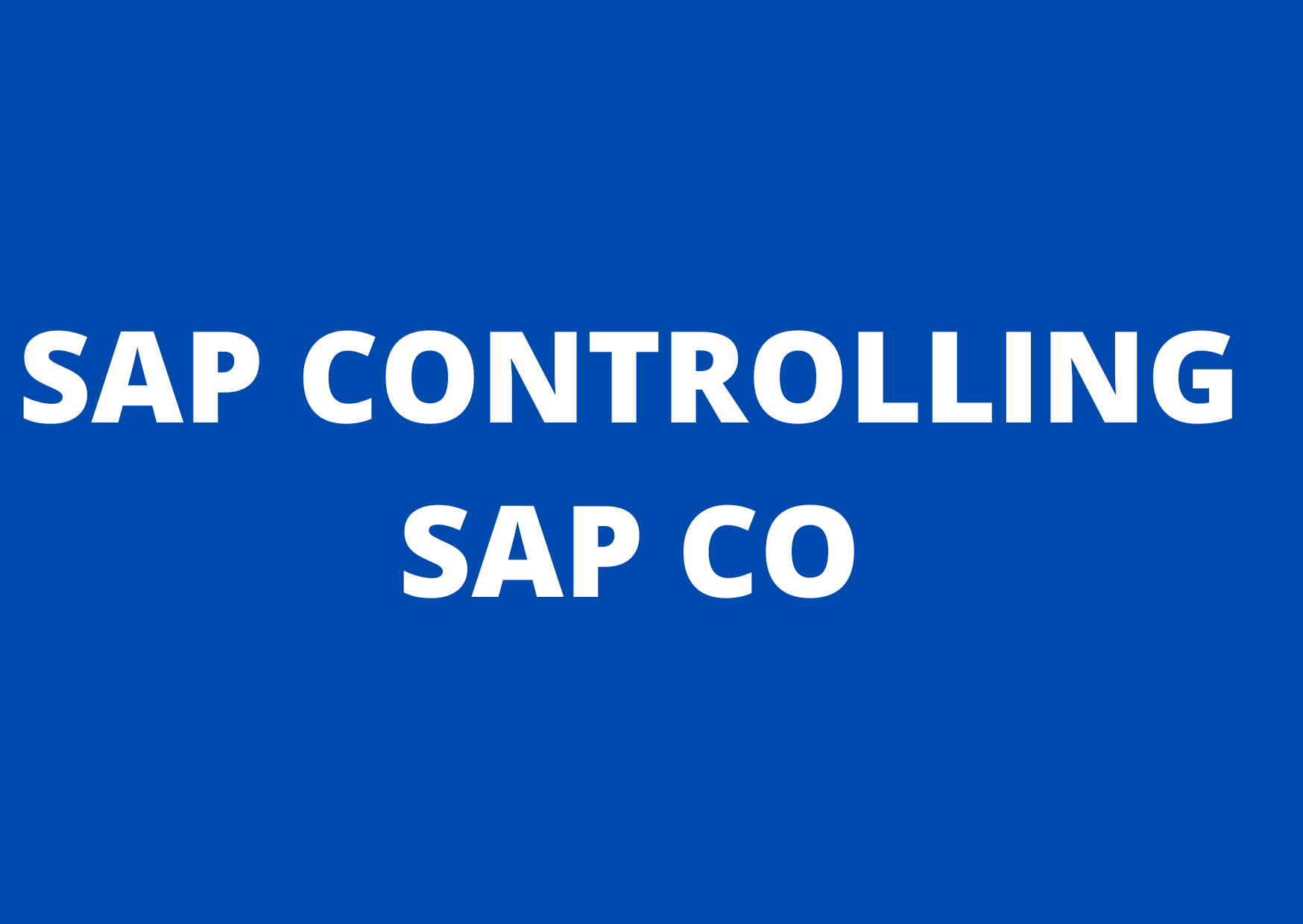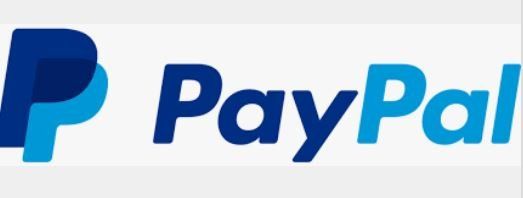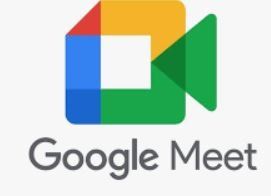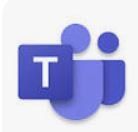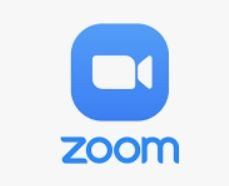FACTURAS SAP LOGISTICA MM
FACTURAS SAP LOGISTICA MM
FACTURAS
INTRODUCCIÓN A LA VERIFICACIÓN DE FACTURAS
Entorno de la verificación de facturas:
La verificación de facturas logística es el final de la cadena logística y su finalidad es comprobar que las facturas recibidas sean correctas en contenido, precio y contabilidad; completa el procedimiento de aprovisionamiento de materiales mediante la contabilización de la factura del proveedor y facilita la información necesaria a la gestión financiera y aplicaciones subsiguientes.
Está relacionada con compras y gestión de stocks, al hacer una verificación de factura se crea un documento de factura MM y un documento contable y se actualizan los datos de gestión de materiales y de gestión financiera.
Se puede contabilizar una factura recibida con referencia a un pedido, un servicio o una entrada de mercancías. El sistema propone las posiciones de la factura en función de la referencia que se utilice y los movimientos de cuentas que correspondan se efectúan automáticamente. Es posible procesar facturas que no provengan de aprovisionamiento de materiales.
Una factura se puede contabilizar:
· Manualmente
· De forma electrónica: formato IDOC (documento intermedio), EDI (intercambio electrónico de datos, formato XML. Estos métodos permiten la contabilización automática.
· Mediante programas de contabilidad en el sistema SAP: se ejecutan regularmente y permiten la autofacturación automática, planes de facturación y liquidación de materia en consignación o pipeline).
· Se puede transferir desde el sistema SAP SRM al sistema SAP (facturas intersocietarias)
Movimientos de cuentas y control de precios:
Consecuencias de verificar una factura:
· Se contabilizan los importes en las cuentas contables correspondientes.
· Se crea un documento de factura MM
· Se crea un documento contable
· Se actualiza el historial de pedidos
· Se actualiza el maestro de materiales, si procede.
El control de precio va a determinar cómo se valora el stock de un material, y determina cómo se afrontan las diferencias entre el precio de valoración y el precio de compra.
El control de precios para la valoración del material se define en el registro maestro de materiales en el campo “Control de precio”, puede ser precio estándar, S, o precio medio variable, V.
Precio estándar, S: el material se valora siempre a un mismo precio fijo, las diferencias entre el precio de valoración y el de pedido o de factura se contabilizan en una cuenta de diferencia de precios, y en la cuenta de existencias se contabiliza el precio estándar multiplicado por la cantidad de mercancía.
Precio medio variable, V: el precio de valoración del material viene dado por
V =
Las desviaciones entre el precio del pedido y el precio de la factura, si existe cobertura suficiente en stock para la cantidad de factura, se contabilizan en la cuenta de stock de material, por lo que el precio medio variable y la valoración total del stock se ven alterados.
ENTRADA DE FACTURAS
Función de la verificación de facturas logística:
Al verificar una factura:
· Unos datos se introducen manualmente: fecha de documento, nº de pedido, importe, etc.
· Otros provienen del documento de pedido: proveedor, moneda, posiciones, etc.
· Otros del registro maestro de proveedores o del Customizing: información bancaria, etc.
Ruta en el árbol para verificar una factura:
Menú SAP Easy: Logística → Gestión de materiales → Verificación de factura logística → Entrada de documentos → Añadir factura recibida, MIRO.
Es una transacción de imagen única en la que aparecen los siguientes ámbitos:
· Transacción: se indica si se registra una factura, un abono o un cargo posterior.
· Cabecera: consta de varias etiquetas, se indica fecha, importe, impuestos, etc.
· Asignación: se indica el tipo y nº de documento al que se refiere la factura.
· Posiciones de factura: el sistema propone las posiciones en función de la asignación, se pueden elegir distintas disposiciones de las columnas.
· Datos de proveedor: el sistema muestra los datos del proveedor, permite acceder al registro maestro de proveedores.
· Saldo: el sistema muestra si el importe de la factura es igual al total del de las posiciones incluidos costes indirectos (planificados y no planificados) e impuestos. Un semáforo indica si se puede contabilizar la factura.
· Estructura de un pedido: el sistema muestra el historial del pedido correspondiente, se puede ocultar este campo.
Es importante asignar la factura a un pedido para mejorar la trazabilidad.
Relación entre la asignación y la operación de aprovisionamiento externo:
1. Posiciones de mercancías/servicios se pueden relacionar con hojas de entrada de servicios, agentes de servicios de transporte, notas de entrega, pedidos y planes de entregas, proveedor.
2. Posiciones para costes indirectos de adquisición planificados se pueden relacionar con pedidos y planes de entrega, proveedor, cartas de porte.
3. Posiciones de mercancías/servicios + costes indirectos de adquisición planificados se pueden relacionar con pedido/plan de entregas, proveedor.
Existen más criterios de asignación en función del tipo de documento seleccionado.
El sistema propone todas las posiciones que se corresponden con la asignación, las que ya se haya hecho EM las marca y propone también cantidades y precios. Las posiciones que no tengan EM no aparecen en el documento de factura. Se pueden incluir o excluir manualmente posiciones.
Existen también los iconos que permiten la clasificación, refrescar, buscar y layout. Existen layouts que permiten agregar las distintas posiciones de factura.
Rutas para modificar layout en el Customizing:
SPRO: Gestión de materiales → Verificación de facturas logística → Factura recibida → Actualizar variantes de la lista de posiciones
SPRO: Gestión de materiales → Verificación de facturas logística → Factura recibida → Integración → Actualizar variantes de la lista de agregación.
Otras funciones:
· Simular los movimientos de las cuentas
· Buscar referencias (pedidos, etc.) con F4
· Mostrar datos del entorno como historial del pedido, datos de proveedor, etc.
· Muestra los datos de contacto con el proveedor.
· Conservar los datos en un documento MM temporal (retener). El sistema retiene los datos y los muestra cuando se vuelve a entrar en la transacción.
Parámetros de usuario para la verificación de facturas logística:
En el registro maestro de usuario (SU01) se pueden indicar, con una X mayúscula, los parámetros IVFIDISPLAY Y IVAMOUNTADJUST.
Parámetro IVFIDISPLAY:
Permite visualizar los números de cualquier documento contable en la barra de estado en los documentos: Introducir factura (MIRO), Entrada preliminar de factura (MIR7), cancelar factura (MR8N), Resumen de factura (MIR6)
Permite mostrar los números de los documentos creados en la lista de salida en los documentos: Autofacturación (MRRL), Revalorización (MRNB), Plan de facturación (MIRS), Verificación de facturas en proceso de fondo (programa MRBABG00).
Parámetro IVAMOUNTADJUST:
Permite que al cambiar la cantidad en una posición el importe se ajuste al cambio, si se cambia el valor manualmente ya no se hará ningún cambio automático.
Clases de verificación de facturas:
Verificación de facturas sin indicador VF basada en EM: El sistema genera una posición de factura para cada posición del pedido, sin marcar entregas parciales.
Verificación de facturas con indicador VF basada en EM: Se crea una posición de factura separada para cada entrega parcial, la cantidad a facturar no debe superar a la cantidad recibida, pero sí se permite un importe superior. Las entradas de mercancías y las facturas concuerdan en el historial de pedidos, y es imprescindible que exista una primer entrada de mercancías para poder verificar una factura.
El indicador VF basada en EM está en el detalle de posición, pestaña Factura. El sistema puede proponerlo en el pedido si está fijado en el registro maestro del proveedor o en el registro info de compras correspondiente
Devolución y anulación de entradas de mercancías para la verificación de facturas en base a EM:
Se puede permitir anular o devolver una entrada de mercancías después de verificada una factura, aunque no es recomendable ya que se pueden producir incoherencias en el sistema. Lo más recomendable es cancelar la factura correspondiente antes de anular o devolver la entrada de mercancías.
Ruta:
SPRO: Gestión de materiales → Gestión de stocks e inventario → Entrada de mercancías → Anulación EM a pesar de factura el verif. fact. en base a EM
La transacción “Entrega posterior” permite hacer referencia a un documento de entrada, devolución o anulación de mercancías actualizando correctamente la cuenta de compensación.
ENTRADA PRELIMINAR DE DOCUMENTOS
Introducción:
La entrada preliminar de documentos de la verificación de facturas logística permite registrar facturas, abonos y cargos/descargos subsiguientes de forma que los datos queden guardados en el sistema en un documento pero no se contabilizan; esto puede resultar útil cuando se introduce una factura que no contiene todos los datos, cuando se requiere una comprobación de la factura o cuando no se quiere que produzca una variación en el precio medio variable, por ejemplo.
Status del documento:
Los distintos status que puede tener un documento de factura son: registrado retenido, registrado de forma preliminar retenido, registrado de forma preliminar, registrado de forma preliminar completado, registrado de forma preliminar liberado y borrado.
Retener documento: Cuando un documento queda retenido se crea un documento de factura pero no se envía información a Finanzas (no se crea documento contable) ni se actualiza el historial de pedido, el sistema sólo realiza las comprobaciones mínimas y se guarda el documento en el estado actual. Si se retiene el documento mediante la función Retener de la transacción MIRO el status será “Registrado retenido”, si se utiliza la transacción MIR7, el status será “Registrado de forma preliminar retenido”. Se puede modificar o borrar un documento retenido, pero el nº de un documento borrado no se reasigna, permanece asociado a los datos de cabecera en el sistema.
Entrada preliminar de documento, MIR7: Esta función se utiliza cuando el documento no se puede contabilizar por falta de información, se crea documento de factura, se actualiza el historial de pedido y la información se transmite a Finanzas, se asigna un nº de documento contable y se crea un documento contable “abierto”, es decir, preliminar. El sistema puede buscar la existencia de facturas duplicadas y el saldo no tiene por qué ser cero. El status del documento será “Registrado de forma preliminar”
Grabar documento como completo, MIR7: Se utiliza cuando únicamente no se quiere contabilizar la factura, pero está completa. El sistema realiza las mismas comprobaciones que en el caso anterior y los datos de imputación, el saldo debe ser cero o entrar en los límites de tolerancia. El status del documento es “Registrado de forma preliminar completado”
En ambos casos se crea documento contable, la información se puede modificar o borrar. en caso de que se borre, el nº de documento de factura y el nº de documento contable no se reasignan y el documento tendrá el status de “Borrado”.
Desde la transacción MIRO se puede pasar al registro preliminar a través de “Tratar” → “Cambiar para registrar de forma preliminar documentos”, o utilizar la transacción MIR7.
Ruta:
Menu SAP Easy: Logística → Gestión de materiales → Verificación de facturas logística → Entrada de documentos → Registrar de forma preliminar factura recibida, MIR7.
La tabla de datos de cabecera de documentos de factura es RBKP, y la de los datos de cabecera de documentos contables es BKPF.
Para seguir procesando documentos retenidos se puede utilizar el pool de trabajo de la transacción MIRO, o la transacción MIR7. Si se quiere acceder a documentos creados por otros usuarios se utiliza la transacción MIR6 que presenta una lista de los documentos con su correspondiente status.
Workflows estándar:
El sistema tiene dos workflows que permiten, uno completar documentos preliminares y el otro liberar documentos grabados como completos.
Completar documentos preliminares, workflow WS2001003: se envía aviso a todos los usuarios autorizados a completar un documento preliminar, se elimina cuando se graba la factura como completa, se elimina o se contabiliza la factura. Se puede configurar en el Customizing.
Ruta:
Gestión de materiales → Verificación de facturas logística → Entrada preliminar de documentos → Activar modelo de workflow para liberación para contabilización.
Liberar y contabilizar documentos grabados, workflow WS20001004: el criterio para necesitar liberación un documento de factura puede ser por Sociedad, Grupo de liberación del registro maestro de proveedor, Indicador de debe/haber para distinguir entre facturas y abonos o el Importe.
Si el responsable libera un documento, éste se contabiliza en segundo plano, si lo rechaza, con una nota explicativa a los interventores para que lo modifiquen, cuando ya modificado se graba como completo vuelve al responsable de su liberación; se elimina el work ítem cuando se libera o se elimina el documento.
Pago anticipado:
Es posible hacer el pago anticipado de facturas retenidas o entradas de forma preliminar pero no contabilizadas, en este caso el sistema efectúa el pago sin tener en cuenta la entrada de mercancías ni verificar que la factura sea correcta, para ello se tienen que cumplir las siguientes condiciones:
· El pago debe estar permitido en el Customizing. Ruta:
SPRO: Gestión de materiales → Verificación de facturas logística → Factura recibida → Pago anticipado → Parametrizar control del pago anticipado en el nivel de sociedad.
· Debe estar activado el indicador de pago de adelantado en el registro maestro de proveedores.
· Ha de existir una cuenta de mayor para la transacción PPX (pago adelantado) en el Customizing. Ruta:
SPRO: Gestión de materiales → Verificación de facturas logística → Configurar contabilizaciones automáticas
NOTA: En el simulador que utilizamos actualmente no se pueden efectuar dichas parametrizaciones.
Para poder crear una factura con pago adelantado habrá que utilizar la transacción MIR7 o MIRA. Al retener una factura con cualquiera de estas transacciones el sistema avisa de que se generará el pago adelantado, y no comprobará desviaciones entre la factura y el pedido o la entrada de mercancías ni tiene en cuenta los límites de tolerancia para el pago.
La factura con pago adelantado se contabiliza en una cuenta de compensación para el pago adelantado y se genera una posición abierta de proveedor. La fecha de contabilización del documento de factura se utiliza como fecha de contabilización para el pago adelantado.
No es posible el pago adelantado en los siguientes casos (entre otros):
· Abonos y descargos posteriores
· Proveedores esporádicos
· Junto con el impuesto sobre el volumen de negocios o el IVA de adquisición
· Facturas cuyo importa base para el descuento por pronto pago sea distinto del importe base del impuesto
· Facturas con más de un tipo impositivo que utilicen la función “Calcular impuesto”
· Facturas con código de emplazamiento fiscal americano
· Centros con un ledger de materiales activo
En el Customizing se puede especificar si se permite o no modificar el documento de factura de un pago adelantado, si se permite también lo hará el documento financiero, si no, para modificarlo habrá que borrarlo y crear uno nuevo.
IMPUESTOS, DESCUENTOS POR PRONTO PAGO Y MONEDA EXTRANJERA
Impuesto:
El impuesto sobre el valor añadido, IVA, graba la diferencia entre el precio de compra y el precio de venta de un bien, es obligatorio añadirlo al precio de venta.
IVA soportado: es el IVA facturado por el proveedor
IVA repercutido: es el IVA facturado al cliente.
La empresa tiene obligación de pagar al Estado la diferencia entre el IVA repercutido y el IVA soportado.
Al hacer la verificación de una factura, en la cabecera se introducen los tipos impositivos y sus importes correspondientes. Si todas las posiciones tienen el mismo tipo impositivo se puede introducir en la etiqueta “Datos básicos”, en caso contrario hay que utilizar la etiqueta “Impuestos”, se puede seleccionar “Calcular impuestos” para que el sistema calcule los importes correspondientes.
Si a nivel de posición está especificado el tipo impositivo, éste será el que se tenga en cuenta, si no está especificado se tendrá en cuenta el que conste a nivel cabecera, y si se cambia a nivel de cabecera el cambio no se reflejará a nivel de posición.
El indicador de impuesto se define en el Customizing para contabilidad financiera, cada tipo impositivo tiene un indicador de impuestos diferente y si un indicador ya se ha utilizado en un documento no se podrá eliminar ni modificar en el Customizing.
Se puede parametrizar en el Customizing que se proponga un indicador de impuestos en concreto en la transacción de verificación de facturas logística.
Ruta:
SPRO: Gestión de materiales → Verificación de facturas logística → Factura recibida → Actualizar valores de propuesta para indicadores de impuestos, OMR2.
fig 16: Propuestas impositivas
Para determinar los valores que se propondrán en la ayuda del campo de indicador de impuestos utilizaremos el Customizing.
Ruta:
SPRO: Gestión financiera → Contabilidad de deudores y acreedores → Operaciones contables → Recepción de facturas/entrada de Abonos → Facturas recibidas/Abonos Enjoy SAP → Definir indicadores de impuestos por operación, OBZT.
En la etiqueta de cabecera “Impuestos” se admiten todos los indicadores de impuestos en todo caso.
Condiciones de pago:
Se pueden acordar condiciones para el pago con el proveedor en función que cuando se realice el mismo con hasta tres niveles, p. ej. 5% en 10 días, 3% en 20 días, 1% en 45 días.
Para las condiciones de pago utilizadas regularmente se puede establecer en el Customizing para Gestión financiera unas claves de condiciones de pago, lo que agiliza el trabajo; las condiciones de la clave pueden incluir una propuesta de bloqueo para el pago y la determinación de la fecha base para efectuar el pago. También se pueden definir condiciones de pago a plazos que divida el importe bruto con distintas fechas de vencimiento y distintas condiciones, en este caso el sistema crea en el documento contable una línea diferente para cada plazo en el momento de la contabilización.
Definir las condiciones de pago, ruta:
SPRO: Gestión financiera → Contabilidad de deudores y acreedores → Operaciones contables → Recepción de facturas/Entrada de abonos → Actualizar condiciones de pago (transacción OBB8).
Definir condiciones de pago para pagos a plazos, ruta:
SPRO: Gestión financiera → Contabilidad de deudores y acreedores → Operaciones contables → Recepción de facturas/Entrada de abonos → Definir condiciones de pago para pagos a plazos (transacción OBB9).
Se pueden modificar las condiciones de pago en la verificación de facturas a nivel de cabecera en la etiqueta Pago, así como un importe fijo de descuento por pronto pago, la etiqueta Datos básicos simplemente muestra las condiciones y la fecha base. Se pueden excluir posiciones del descuento fijando el indicador “sin descuento” en la posición correspondiente.
Cuando se introduce una factura con referencia a pedido, las reglas que usa el sistema para factura, abono, cargo posterior y descargo posterior son:
Posiciones de mercancías/servicios o posiciones de mercancías/servicios + costes indirectos de adquisición planificados: se muestra un mensaje de advertencia cuando las condiciones para pedidos individuales son distintos desde el primer pedido que se especificó en la asignación, incluso si el emisor de la factura cambia durante la recepción de la misma.
Costes indirectos de adquisición planificados: se utilizan los datos de sociedad del proveedor previsto para estos costes.
Cuando se introduce una factura sin referencia a pedido, las reglas que usa el sistema son:
· Factura y Cargo posterior: datos de sociedad sobre el emisor de la factura, que se habrán introducido manualmente.
· Abono y Cargo posterior: sin propuesta.
Si en el campo “Referencia a factura” de la etiqueta “Pago” se indica el número de un documento de factura, los datos de condiciones de pago, fecha base y bloqueo se transfieren desde la factura de referencia y no se pueden modificar.
Importe bruto: Si se contabiliza el importe bruto de una factura el descuento por pronto pago se ignora al contabilizar la factura y se contabiliza en el momento del pago.
Importe neto: Si se contabiliza el importe neto de una factura el sistema tiene en cuenta el descuento por pronto pago en ese momento, se refleja en la cuenta de existencias o de diferencia de precios (según el tipo de control de precios del material, S ó V) y la cuenta de compensación por descuentos por pronto pago se compensará en el momento del pago; también se corrige la diferencia de IVA correspondiente.
Los documentos se contabilizan por su importe bruto o neto según la clase de documento, se puede modificar en el Customizing. Ruta:
SPRO: Gestión de materiales → Verificación de facturas logística → Factura recibida → Asignación de número → Actualizar asignación de número para documentos contables (OMR4).
En OMR4 también se puede definir la clase de documento contable que propone el sistema en cada transacción, se puede modificar el valor de propuesta en la etiqueta Detalle de dicha transacción.
Facturas en moneda extranjera:
Para poder introducir facturas en moneda distinta de la moneda local de la sociedad, es preciso haber definido dicha moneda y haber configurado el tipo de cambio respecto a la moneda local en el Customizing, se permite definir distintos tipos de cambio para diferentes períodos de tiempo.
Tipo de cambio fijo: si se trabaja con tipo de cambio fijo, el sistema utiliza el tipo de cambio del pedido
Tipo de cambio variable: si se trabaja con tipo de cambio no fijo, el sistema utiliza el tipo de cambio actual en el momento de la EM y en el momento de la VF y existe la opción de cambiarlo manualmente. Las diferencias de tipo de cambio se contabilizan de forma similar a las diferencias de precios, pero se puede parametrizar en el Customizing la existencia de una cuenta especial para diferencias de tipo de cambio.
Ruta:
SPRO: Gestión de materiales → Verificación de facturas logística → Factura recibida → Parametrizar tratamiento de diferencias de cambio (OMRW).
FACTURAS PARA PEDIDOS CON IMPUTACIÓN
Imputación y verificación de facturas:
Al crear un pedido se debe crear una imputación para cada posición de materiales destinados directamente a consumo y/o servicios externos. Se permite la imputación múltiple y como se distribuye la cantidad de la posición de pedido entre los distintos objetos de imputación. Al hacer la verificación de una factura la columna “Imputación” indica las posiciones que tienen imputación. Existen layouts específicos para facilitar el registro de facturas con posiciones con imputación.
El tipo de imputación controla si se puede contabilizar una entrada de mercancías y si se puede contabilizar una recepción de facturas.
Para que se pueda modificar la imputación en el momento de la verificación de facturas es preciso que no exista ni vaya a haber entrada de mercancías valorada, y que en el Customizing esté admitido.
Ruta:
SPRO: Gestión de materiales → Compras → Imputación → Actualizar tipos de imputación.
La contabilización de una entrada de mercancías para un pedido con imputación se efectúa en una cuenta de consumo que se compensa en la cuenta de compensación de EM/VF; si no hay entrada de mercancías o es no valorada, la contabilización se produce al contabilizar la factura.
Imputación múltiple en la posición de pedido:
Las posiciones con imputación múltiple son necesariamente con EM no valorada, y es preciso especificar cómo se reparte la cantidad de pedido entre los objetos de imputación así como el método a utilizar en caso de factura parcial, esto último se hace por medio del “Indicador de factura parcial” donde se determina si el reparto es proporcional al pedido o en base a “la cumplimentación progresiva de la fila”, es decir, un objeto de imputación después de otro. Este indicador se puede actualizar en el Customizing.
Si al hacer una verificación de factura se modifica el importe y la cantidad totales, al verificar el sistema hace una redistribución manteniendo las proporciones entre los objetos de imputación.
Facturas para pedidos límite:
En el caso de los pedidos límite, se admite el tipo de imputación U (desconocido) en el momento del pedido, no existe entrada de mercancías, y en el momento de la verificación de las facturas sí es necesario especificar una imputación (si ya existe en el pedido se puede modificar), pero no se admite la imputación múltiple para una misma posición, serán necesariamente distintas posiciones.
Se puede definir en el Customizing límites de tolerancia para el valor máximo y para el período de validez, en caso de superarse el sistema bloquea la factura.
SPRO: Gestión de materiales → Verificación de facturas logística → Bloqueo de factura → Fijar límites de tolerancia.
VER CURSOS SAP MM